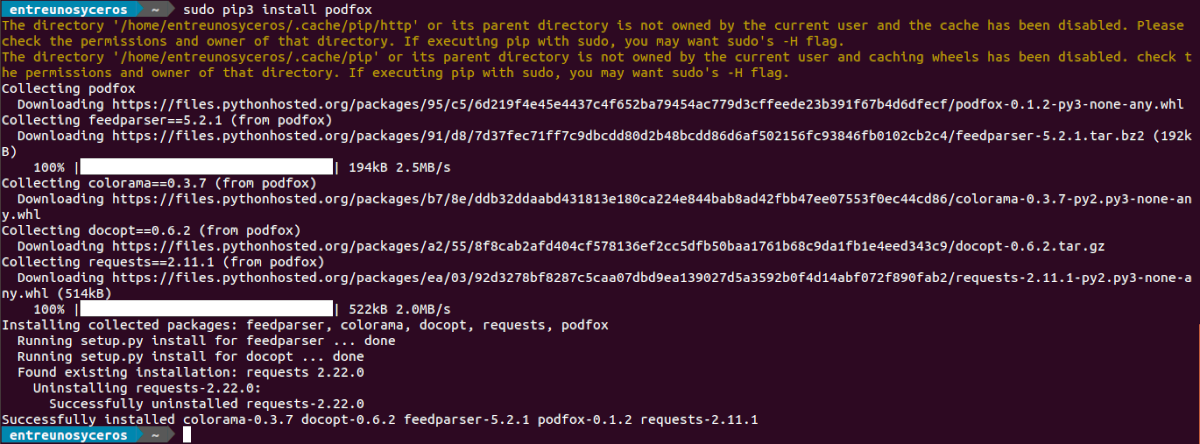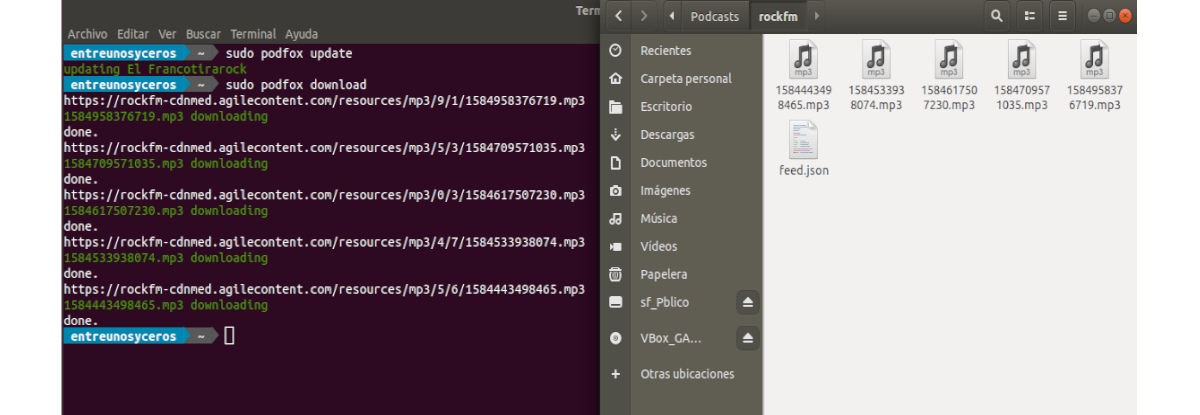ในบทความต่อไปเราจะมาดู Podfox โปรแกรมนี้ มันจะช่วยให้เราดาวน์โหลดพอดคาสต์จากเทอร์มินัล จาก Ubuntu ได้อย่างมีประสิทธิภาพ วันนี้มีตัวเลือกต่างๆในการรับฟังและจัดการ พอดคาสต์ที่เราชื่นชอบ จากอินเทอร์เฟซแบบกราฟิก แต่เครื่องมือนี้จะช่วยให้เราสามารถดาวน์โหลดเป็นกลุ่มได้โดยตรงจากเทอร์มินัล
ในบรรทัดต่อไปนี้เราจะมาดูที่ Podfox ด้วยแอปพลิเคชั่นนี้แฟน ๆ ทุกคนของเทอร์มินัลสามารถดาวน์โหลดบทใหม่ ๆ แม้ว่าเราจะต้องการผู้เล่นเพื่อให้สามารถฟังบทที่ดาวน์โหลดมาได้
ติดตั้ง Podfox
ไคลเอนต์ Podfox podcast แทนที่จะติดตั้งโดยตรงผ่านเครื่องมือการจัดการแพ็คเกจ Ubuntu เราจะต้องทำ รับผ่านโปรแกรมติดตั้งแพคเกจ python (Pip). การแจกจ่าย Podfox ผ่าน Pip หมายความว่าตราบใดที่เรามี Python เวอร์ชันที่ถูกต้องในระบบปฏิบัติการของเราก็พร้อมใช้งาน
ติดตั้ง Python
วันนี้สำหรับผู้ใช้ Gnu / Linux ส่วนใหญ่ควรติดตั้ง Python ในระบบเรียบร้อยแล้ว เนื่องจากหลายโปรแกรมต้องพึ่งพาภาษา Python เป็นอย่างมาก ไม่ว่าด้วยเหตุผลใดก็ตามเราไม่มีเครื่องมือแพ็คเกจ Pip ที่ทำงานบนระบบของเราเราจำเป็นต้องติดตั้งด้วยมือ ทำได้ง่ายเพียงแค่เปิดเทอร์มินัล (Ctrl + Alt + T) แล้วรันคำสั่ง:
sudo apt install python3-pip
หมายเหตุ: Podfox ต้องการ Python3 และ Pip3 ในการทำงานดังนั้นหากเราติดตั้ง Python 2 และ Pip มันจะไม่ทำงาน
ติดตั้ง Podfox
หลังจากการติดตั้ง Python3 เราสามารถทำได้ ใช้ pip3 เพื่อรับรหัสล่าสุดโดยตรงจากอินเทอร์เน็ตและติดตั้งลงในคอมพิวเตอร์ของเรา. ในการดำเนินการติดตั้งต่อไปเราจะต้องดำเนินการ:
sudo pip3 install podfox
เพิ่มตอน
ในการเริ่มต้น เราต้องการ เพิ่มแบบอักษร. เราจะทำสิ่งนี้โดยไปที่เว็บไซต์ของโปรแกรมที่เราต้องการฟังและรับแหล่งข้อมูล rss ในตัวอย่างนี้ฉันจะใช้ไฟล์ ร็อค FM.
หลังจากรับฟีดแล้วให้เปิดเทอร์มินัลและใช้คำสั่ง mkdir เพื่อ สร้างไดเร็กทอรีที่จะดาวน์โหลดไฟล์ทั้งหมด.
mkdir -p ~/Podcasts
สิ่งต่อไปที่เราจะทำคือ สร้างไฟล์กำหนดค่าสำหรับ Podfox. ในการทำสิ่งนี้เราจะใช้คำสั่ง:
touch .podfox.json
ตอนนี้เราทำได้ แก้ไขไฟล์คอนฟิกูเรชันที่สร้างขึ้นใหม่:
vim ~/.podfox.json
ข้างในเราจะวางโค้ดต่อไปนี้ อย่าลืม เปลี่ยน 'ชื่อผู้ใช้'ในรหัสที่แสดงด้านล่างสำหรับชื่อผู้ใช้ระบบของคุณ:
{
"podcast-directory" : "/home/nombre-de-usuario/Podcasts",
"maxnum" : 5
}
เมื่อเรามีรหัสก่อนหน้านี้ในไฟล์เราจะต้องบันทึกและกลับไปที่เทอร์มินัลเท่านั้น เมื่ออยู่ในนั้น เราจะใช้ URL ที่เราใช้มาก่อนและเราจะเพิ่มด้วยวิธีต่อไปนี้:
sudo podfox import https://www.rockfm.fm/api/es/programas/el-francotirarock/audios/rss.xml rockfm
ในโค้ดด้านบน "Rockfm" เป็นชื่อย่อที่เราจะสามารถใช้ rss นี้ได้. กระบวนการนี้สามารถทำซ้ำกับพอดคาสต์ได้มากเท่าที่เราสนใจ คุณต้องแน่ใจว่าคุณเปลี่ยน 'สูงสุด'ในไฟล์ podfox.json หากเราสนใจที่จะดาวน์โหลดมากกว่า 5 บท
ดาวน์โหลดตอนใหม่
การดาวน์โหลดตอนใหม่ภายในแอปพลิเคชันต้องใช้คำสั่งสองคำสั่ง ด้วยคำสั่งแรกนี้เราจะไป อัปเดตแบบอักษรภายใน Podfox.
sudo podfox update
เมื่อทุกอย่างทันสมัยเราก็ทำได้ ดาวน์โหลดตอนใหม่ไปยังโฟลเดอร์ที่จะสร้างภายใน ~ / พอดคาสต์ ด้วยคำสั่ง:
sudo podfox download
เราสามารถทำได้ ตรวจสอบคำสั่งเพิ่มเติมสำหรับ podfox พิมพ์ในเทอร์มินัล:
podfox
เล่นตอน
เป็นแอปพลิเคชั่นที่หายากในเรื่องนี้เนื่องจาก ใช้เป็นวิธีดาวน์โหลดตอนจากฟีดโดยใช้คำสั่งเท่านั้น. ไม่มีเครื่องเล่นเสียงหรือวิดีโอในตัว. ในการแก้ไขปัญหานี้เราสามารถติดตั้ง VLC หรือโปรแกรมอื่นใดที่อนุญาตให้เราสร้างซ้ำได้
ในการติดตั้งโปรแกรมใด ๆ เหล่านี้เราจะต้องเปิดเทอร์มินัลเท่านั้น (Ctrl + Alt + T) และใช้ตัวจัดการแพ็คเกจ นอกจากนี้เรายังสามารถ ใช้ตัวเลือกซอฟต์แวร์ Ubuntu เพื่อรับซอฟต์แวร์บางตัวที่ทำซ้ำบทที่ดาวน์โหลด.
เกี่ยวกับโปรแกรมนี้คุณสามารถทำได้ รับรายละเอียดเพิ่มเติมจาก หน้าบน GitHub ของโครงการ.